Maison >tutoriels informatiques >Dépannage >Comment enregistrer l'écran d'un ordinateur dans le système Win11
Comment enregistrer l'écran d'un ordinateur dans le système Win11
- WBOYWBOYWBOYWBOYWBOYWBOYWBOYWBOYWBOYWBOYWBOYWBOYWBavant
- 2024-01-14 21:24:251704parcourir
Lorsque nous utilisons des ordinateurs, de nombreuses choses intéressantes peuvent être préservées grâce à l'enregistrement d'écran. Alors, comment enregistrer le bureau de l'ordinateur dans Win11 ? L'éditeur ci-dessous vous présentera comment enregistrer le bureau de l'ordinateur dans Win11, jetons un coup d'œil !
Méthode 1 : Utilisez la fonction intégrée pour enregistrer l'écran
1 Comment enregistrer le bureau de l'ordinateur dans win11 Tout d'abord, appuyez sur la touche de raccourci « win+g » pour ouvrir l'outil d'enregistrement d'écran fourni ? avec win11.
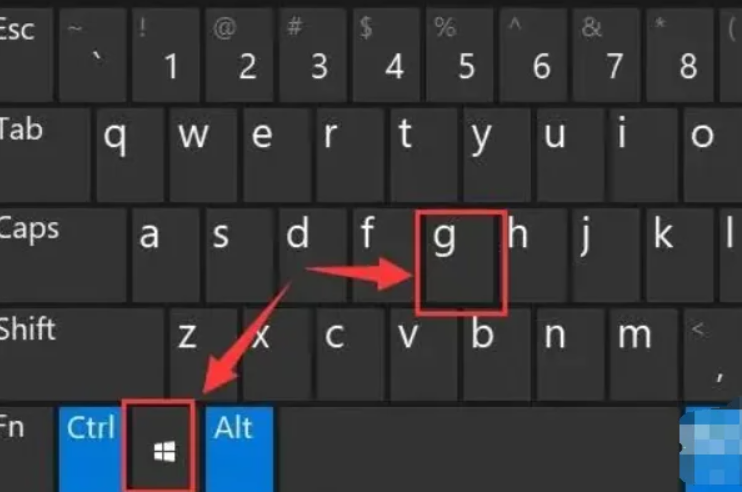
2. Après ouverture, cliquez sur le bouton de capture ci-dessus.
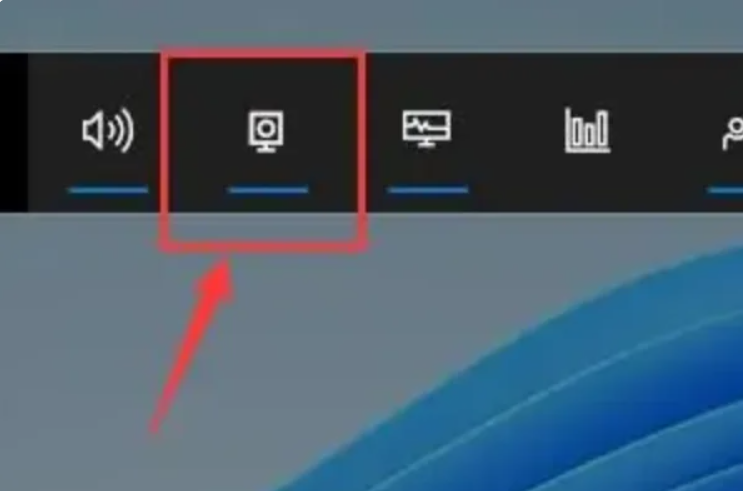
3. Ensuite, la fenêtre de capture apparaîtra dans le coin supérieur gauche. Cliquez sur le bouton comme indiqué sur l'image pour commencer à enregistrer l'écran.
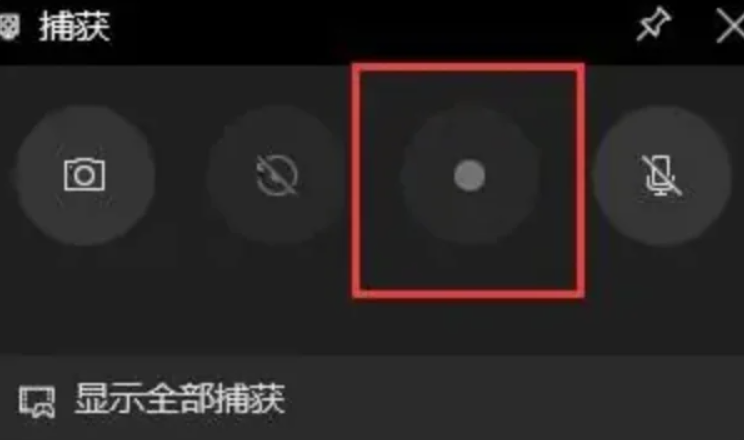
4. Si nous ne pouvons pas ouvrir la fenêtre d'enregistrement en utilisant la méthode ci-dessus, nous pouvons entrer dans les paramètres du système et saisir « Jeu » dans la barre latérale gauche.
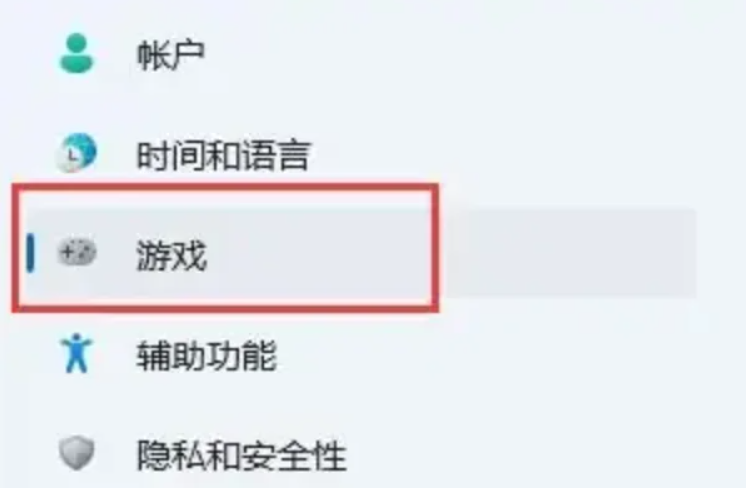
5. Entrez l'option "Capture d'écran" à droite.
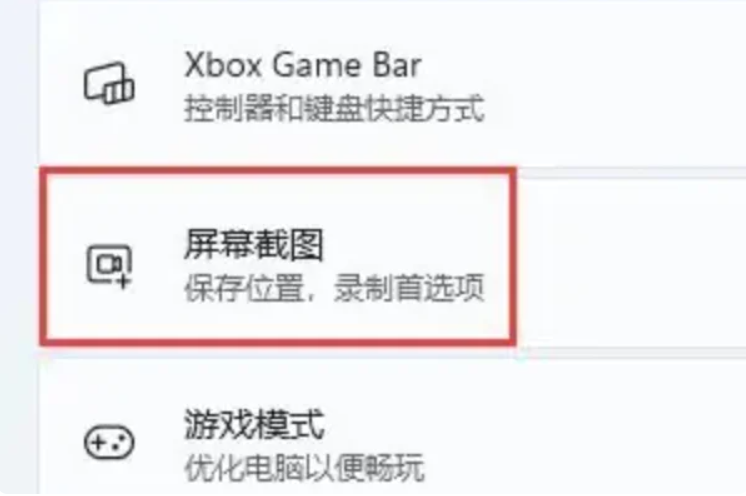
6. Vous pouvez y activer la fonction d'enregistrement d'écran.
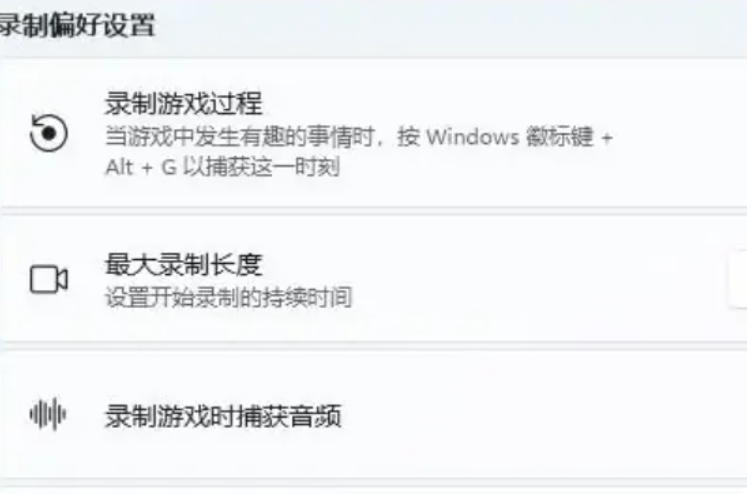
Ce qui précède est le contenu détaillé de. pour plus d'informations, suivez d'autres articles connexes sur le site Web de PHP en chinois!
Articles Liés
Voir plus- Comment résoudre l'erreur fatale de Win11Steam
- Comment résoudre le problème selon lequel l'installation de Win11 nécessite TPM2.0
- Étapes simples et efficaces pour résoudre l'erreur 0x80070057
- Correction de l'erreur 0x80070057 : résolvez rapidement les problèmes informatiques
- guide win11 pour installer des applications Android

